เมื่อใดก็ตามที่คุณทําการค้นคว้าแบบออนไลน์ด้วย OneNote คุณสามารถใช้Web Clipper OneNote เพื่อบันทึก แก้ไข ใส่คําอธิบายประกอบ และแชร์ข้อมูลได้อย่างง่ายดาย ใช้งานได้ฟรีและทํางานร่วมกับเว็บเบราว์เซอร์ที่ทันสมัยที่สุด
ติดตั้ง OneNote Web Clipper
เมื่อต้องการตั้งค่า OneNote Web Clipper ให้ทำต่อไปนี้
-
คลิกปุ่ม ดาวน์โหลด OneNote Web Clipper
-
ทำตามคำแนะนำบนหน้าจอที่แสดงขึ้นสำหรับเว็บเบราว์เซอร์ที่คุณกำลังใช้
-
ถ้าได้รับพร้อมท์ ให้ดูข้อความด้านความปลอดภัยใดๆ เพื่ออนุญาตให้ OneNote Web Clipper ทำงานกับเบราว์เซอร์ของคุณ
เมื่อต้องการกำหนดค่า OneNote Web Clipper ให้ทำต่อไปนี้
-
ในเบราว์เซอร์ของคุณ ให้เปิดเว็บไซต์ใดๆ แล้วคลิกไอคอน OneNote Web Clipper
หมายเหตุ: ตําแหน่งที่ตั้งของWeb Clipper OneNote จะขึ้นอยู่กับเบราว์เซอร์ที่คุณกําลังใช้อยู่ ตัวอย่างเช่น ใน Internet Explorer จะปรากฏบนแถบรายการโปรด
-
ในหน้าต่างป็อปอัพสีม่วงที่ปรากฏขึ้น ให้เลือกทำอย่างใดอย่างหนึ่งต่อไปนี้
-
คลิก ลงชื่อเข้าใช้ด้วยบัญชี Microsoft ถ้าคุณต้องการใช้Web Clipper OneNote กับบัญชีส่วนบุคคล เช่น Outlook.com Live.com หรือ Hotmail.com เพื่อให้ได้ผลลัพธ์ที่ดีที่สุด ให้ใช้บัญชีเดียวกันกับที่คุณใช้กับ OneNote
-
คลิก ลงชื่อเข้าใช้ด้วยบัญชีที่ทำงานหรือที่โรงเรียน ถ้าคุณต้องการใช้ OneNote Web Clipper กับบัญชีที่คุณได้รับจากองค์กรที่ทำงานหรือโรงเรียนของคุณ
-
-
ถ้าได้รับพร้อมท์ ให้ยืนยันสิทธิ์ของแอปพลิเคชันที่ร้องขอสําหรับWeb Clipper OneNote คุณสามารถเปลี่ยนแปลงสิทธิ์ของแอปพลิเคชันเหล่านี้ได้ทุกเมื่อในการตั้งค่าบัญชีของคุณ
ใช้ OneNote Web Clipper
OneNote Web Clipper จะตรวจจับชนิดของเนื้อหาเว็บไซต์ที่คุณต้องการบันทึกโดยอัตโนมัติ ไม่ว่าจะเป็นบทความ ใบเสร็จ หรือหน้าผลิตภัณฑ์
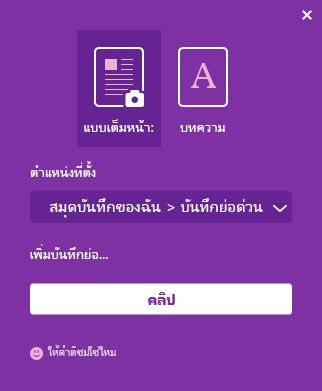
-
เปิดหน้าที่มีสิ่งที่คุณต้องการตัดไปยัง OneNote แล้วคลิกไอคอน OneNote Web Clipper
-
ในหน้าต่าง OneNote Web Clipper ขนาดเล็ก ให้ทำอย่างใดอย่างหนึ่งต่อไปนี้ (ถ้ามี):
-
คลิก เต็มหน้า หรือ ภูมิภาค ถ้าคุณต้องการจับภาพเว็บเพจปัจจุบัน (หรือภูมิภาคที่เลือก) ลงในสมุดบันทึกของคุณเป็นรูปสกรีนช็อต ตัวเลือกเหล่านี้จะรักษาเนื้อหาที่คุณกําลังตัดให้เหมือนกับที่ปรากฏ
-
คลิก บทความสูตรอาหาร หรือ ผลิตภัณฑ์ ถ้าคุณต้องการบันทึกเว็บเพจปัจจุบันลงในสมุดบันทึกของคุณเป็นข้อความและรูปภาพที่สามารถแก้ไขได้ เมื่อคุณเลือกตัวเลือกเหล่านี้ คุณสามารถใช้ปุ่มที่ด้านบนของหน้าต่างแสดงตัวอย่างเพื่อเน้นข้อความที่เลือก เปลี่ยนระหว่างสไตล์ฟอนต์ Serif และ Sans-Serif และเพิ่มหรือลดขนาดข้อความเริ่มต้น
-
-
คลิกเมนูดรอปดาวน์ ตําแหน่งที่ตั้ง แล้วเลือกส่วนของสมุดบันทึกที่จะบันทึกเว็บเพจที่ถูกตัด รายการจะมีสมุดบันทึกทั้งหมดที่คุณจัดเก็บไว้บนบัญชี OneDrive ของคุณ รวมถึงสมุดบันทึกที่แชร์ คุณสามารถคลิกเพื่อขยายสมุดบันทึกในรายการเพื่อดูส่วนที่พร้อมใช้งาน
-
คลิก เพิ่มบันทึกย่อ ถ้าคุณต้องการเพิ่มบริบทให้กับข้อมูลที่จับภาพในภายหลัง ขั้นตอนนี้จะทําหรือไม่ก็ได้ แต่บันทึกย่อเพิ่มเติมอาจเป็นประโยชน์ในฐานะบันทึกย่อหรือตัวเตือนสําหรับตัวคุณเอง (ตัวอย่างเช่น "ติดตามผลกับ Samantha เกี่ยวกับข้อมูลจําเพาะของผลิตภัณฑ์เหล่านี้!") หรือเป็นวิธีให้ข้อมูลแก่ผู้อื่นที่กําลังอ่านในสมุดบันทึกที่แชร์ (ตัวอย่างเช่น "สวัสดีทุกคน ดูบทความนี้ฉันพบ!")
-
คลิก ตัด เพื่อส่งข้อมูลที่คุณบันทึกไปยัง OneNote
แนวคิดในการใช้ OneNote Web Clipper
ไม่แน่ใจว่าจะตัดอะไรใช่หรือไม่ ต่อไปนี้คือแนวคิดบางอย่างที่จะช่วยคุณเริ่มต้นใช้งาน
-
เดินทาง — ตัดการค้นคว้าข้อมูลการเดินทางและแผนการเดินทางจากเว็บ และเพิ่มทุกสิ่งทุกอย่างลงใน OneNote โดยตรง
-
สูตรอาหาร — รวบรวมสูตรอาหารสําหรับปาร์ตี้ที่กําลังจะมาถึงใช่ไหม ตัดรูปภาพและรายการส่วนผสมที่ดีที่สุดจากเว็บไซต์สูตรอาหารที่คุณชื่นชอบ
-
ข่าว — บันทึกเนื้อหาที่นำเข้าจากไซต์ข่าวไซต์โปรดของคุณเพื่อใช้เป็นข้อมูลอ้างอิงกับเพื่อนๆ ในภายหลัง
-
แรงบันดาลใจ — รวบรวมรูปภาพสร้างแรงบันดาลใจจากทั่วทุกเว็บ แล้วเก็บภาพเหล่านั้นใน OneNote เพื่อกลับมาดูได้อย่างง่ายดาย
-
การค้นคว้า — นำเข้าบทความที่เกี่ยวข้องจากเว็บแล้วบันทึกลงในสมุดบันทึกสำหรับการค้นคว้าของคุณเพื่อกลับมาอ่านในภายหลัง
-
การชอปปิ้ง — เพื่อให้แน่ใจว่าคุณจะได้รับข้อเสนอที่ดีที่สุดเสมอเมื่อชอปปิ้งออนไลน์โดยการตัดรายการราคาและหน้าผลิตภัณฑ์










